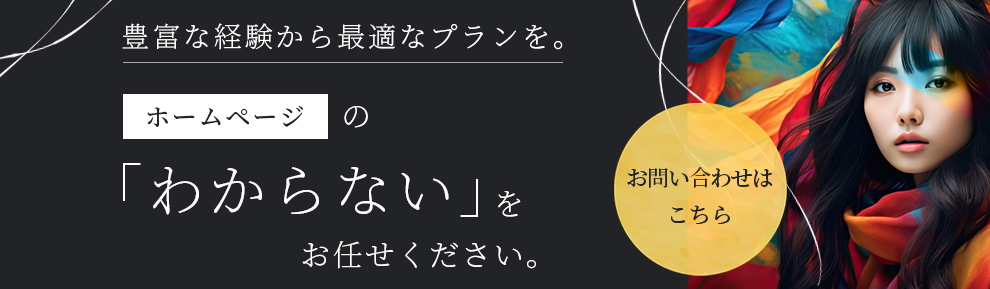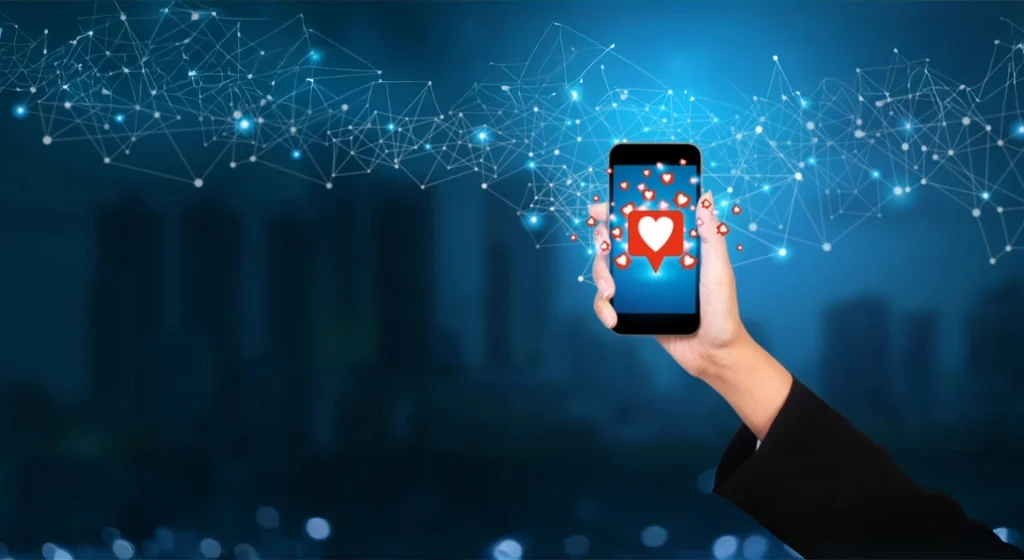-
WordPressの使い方完全ガイド!始め方からSEO対策まで徹底解説
最終更新日:2025年8月26日

RYO ONJI
株式会社CIZRIA代表
Web黎明期より20年以上業界に携わり企業、フリーランスを経て株式会社CIZRIAを設立。700以上のWebサイト制作に携わったことでSEO対策やWebマーケティングへの知識を深める。
「WordPressって難しそう…」そう思っていませんか?WordPressは、Webサイトやブログを簡単に作成・運営できる、世界中で利用されているCMS(コンテンツ管理システム)です。この記事では、WordPressの始め方からSEO対策まで、初心者の方にも分かりやすく解説します。この記事を読めば、あなたもWordPressで自分のWebサイトを立ち上げ、情報発信できるようになります!

Contents
WordPress(ワードプレス)とは?
WordPress(ワードプレス)は、世界中で利用されている人気の高いCMS(コンテンツ管理システム)です。CMSとは、Webサイトの構築やコンテンツ管理を容易にするソフトウェアのこと。WordPressは、プログラミングの知識がなくても、Webサイトやブログを簡単に作成・運営できるのが大きな特徴です。
WordPressの定義
WordPressは、元々はブログ作成ツールとして開発されました。しかし、その柔軟性と拡張性から、今では企業サイト、ECサイト、ポートフォリオサイトなど、様々な種類のWebサイトで利用されています。世界中の多くのWebサイトがWordPressで構築されており、そのシェア率は非常に高いです。
WordPressの主な機能
WordPressの主な機能には、以下のようなものがあります。
- 投稿機能: テキスト、画像、動画など、様々な形式のコンテンツを簡単に投稿できます。
- テーマ機能: Webサイトのデザインを自由に変更できます。豊富なテーマの中から、自分のWebサイトに合ったものを選ぶことができます。
- プラグイン機能: 機能を追加・拡張できます。SEO対策、セキュリティ対策、お問い合わせフォームなど、様々なプラグインがあります。
- ユーザー管理機能: 複数のユーザーでWebサイトを管理できます。役割を設定し、権限を管理することも可能です。
これらの機能により、WordPressは、初心者でも簡単にWebサイトを構築・運営できる、非常に使いやすいCMSと言えるでしょう。
WordPressの始め方
WordPressの始め方について解説します。
レンタルサーバーの契約
WordPressを始めるには、まずレンタルサーバーの契約が必要です。レンタルサーバーとは、Webサイトのデータを保管する場所を借りるサービスのことです。多くのレンタルサーバー会社があり、それぞれ料金やサービス内容が異なります。ご自身のWebサイトの規模や必要な機能に合わせて、最適なレンタルサーバーを選びましょう。初期費用や月額料金、ディスク容量、転送量などを比較検討することが大切です。また、WordPressの簡単インストール機能が提供されているレンタルサーバーを選ぶと、初心者でも簡単にWordPressを始めることができます。
レンタルサーバーを選ぶ際のポイントは以下の通りです。
- WordPress対応: WordPressの動作要件を満たしているか確認しましょう。
- ディスク容量: サイトのデータ量に合わせて十分な容量を選びましょう。
- 転送量: アクセス数が多い場合は、転送量が多いプランを選びましょう。
- サポート体制: トラブル発生時に、手厚いサポートを受けられるか確認しましょう。
- 料金: 予算に合わせて、適切な料金プランを選びましょう。
ドメインの取得
次に、ドメインを取得します。ドメインとは、Webサイトの住所のようなもので、インターネット上のWebサイトを特定するために使用されます。ドメインは、お名前.comなどのドメイン取得サービスで取得できます。ドメインの種類(.com、.jpなど)や、取得したいドメイン名を入力して、利用可能かどうかを調べましょう。ドメインは一度取得すると、毎年更新料が発生します。更新を忘れないように注意しましょう。
ドメイン取得の際には、以下の点に注意しましょう。
- ドメイン名の決定: サイトの内容に合った、覚えやすく、入力しやすいドメイン名を選びましょう。
- ドメインの種類: どのようなWebサイトを運営したいかによって、適切なドメインの種類を選びましょう(例:.comは汎用性が高く、.jpは日本向けのサイトに適しています)。
- ドメイン取得サービス: 信頼できるドメイン取得サービスを選びましょう。
WordPressのインストール
レンタルサーバーの契約とドメインの取得が完了したら、WordPressをインストールしましょう。多くのレンタルサーバーでは、WordPressの簡単インストール機能が提供されています。この機能を使えば、専門知識がなくても簡単にWordPressをインストールできます。
WordPressのインストール手順は、レンタルサーバーによって異なります。一般的には、レンタルサーバーの管理画面からWordPressの簡単インストール機能を選択し、ドメイン名やデータベースの設定などを行います。インストールが完了すると、WordPressの管理画面にアクセスできるようになります。
WordPressのインストールがうまくいかない場合は、レンタルサーバーのサポートに問い合わせてみましょう。また、WordPressのインストール方法について、インターネット上には多くの情報が公開されていますので、参考にしてみましょう。
WordPressの初期設定
WordPressの初期設定は、Webサイトを快適に運用するために非常に重要です。初期設定を適切に行うことで、サイトの表示速度の最適化やセキュリティ対策、SEO対策につながります。このセクションでは、WordPressの初期設定について詳しく解説していきます。
一般設定
一般設定では、サイトの基本的な情報を設定します。管理画面の「設定」→「一般」からアクセスできます。設定項目には、以下のようなものがあります。
- サイトのタイトル: Webサイトのタイトルを入力します。検索エンジンの検索結果やブラウザのタブに表示されます。分かりやすく、サイトの内容を表すタイトルを設定しましょう。
- キャッチフレーズ: サイトのキャッチフレーズを入力します。サイトのタイトルを補足する短いフレーズを設定します。サイトの魅力を伝えるような表現を心がけましょう。
- WordPress のアドレス (URL): WordPressのインストールされているURLが表示されます。通常は変更する必要はありません。
- サイトのアドレス (URL): WebサイトのURLが表示されます。WordPressのアドレスと異なる場合は、ここで設定します。
- メールアドレス: サイト管理者のメールアドレスを入力します。WordPressからの通知を受け取るために使用されます。
- メンバーシップ: サイトへのユーザー登録を許可するかどうかを設定します。ブログの場合は、通常はチェックを入れません。
- 新しいユーザーのデフォルト権限グループ: 新規登録ユーザーの権限を設定します。通常は「購読者」を選択します。
- サイトの言語: サイトの言語を設定します。日本語を選択しましょう。
- タイムゾーン: サイトのタイムゾーンを設定します。日本標準時(東京)を選択しましょう。
- 日付のフォーマット: 日付の表示形式を選択します。自分の好みに合わせて選択しましょう。
- 時刻のフォーマット: 時刻の表示形式を選択します。自分の好みに合わせて選択しましょう。
- 週の始まり: 週の始まり曜日を選択します。通常は月曜日を選択します。
これらの設定を終えたら、「変更を保存」をクリックして設定を保存しましょう。
表示設定
表示設定では、Webサイトの表示に関する設定を行います。管理画面の「設定」→「表示設定」からアクセスできます。設定項目には、以下のようなものがあります。
- ホームページの表示: ホームページに最新の投稿を表示するか、固定ページを表示するかを選択します。ブログの場合は、「最新の投稿」を選択します。企業サイトの場合は、固定ページを選択し、トップページを作成します。
- 投稿ページ: 投稿ページに表示する投稿の件数を設定します。通常は10件程度に設定します。
- RSSフィードで表示する最新の投稿数: RSSフィードで表示する投稿数を設定します。通常は10件程度に設定します。
- フィード各投稿の表示: RSSフィードでの投稿の表示形式を選択します。「全文」または「抜粋」を選択できます。通常は「抜粋」を選択します。
- 検索エンジンの可視性: 検索エンジンにサイトをインデックスさせるかどうかを設定します。通常はチェックを外しません。
これらの設定を終えたら、「変更を保存」をクリックして設定を保存しましょう。
ディスカッション設定
ディスカッション設定では、コメントに関する設定を行います。管理画面の「設定」→「ディスカッション」からアクセスできます。設定項目には、以下のようなものがあります。
- デフォルトの投稿設定: 新規投稿へのコメントを許可するかどうか、トラックバックとピンバックを許可するかどうかを設定します。コメントを許可する場合は、チェックを入れましょう。
- 他のコメント設定: コメントの投稿者の名前とメールアドレスの入力必須、コメントの承認を必須にするかどうかなどを設定します。スパム対策として、コメントの承認を必須にすることをおすすめします。
- メールでの通知: コメントが投稿された際に、メールで通知を受け取るかどうかを設定します。通知を受け取る場合は、チェックを入れましょう。
- コメントモデレーション: コメントを承認する前に、モデレーション(審査)を行うかどうかを設定します。不適切なコメントを避けるために、モデレーションを行うことをおすすめします。
- コメントブラックリスト: スパムコメントを自動的に削除するためのキーワードやIPアドレスなどを設定します。スパム対策として、積極的に活用しましょう。
- アバター: コメント投稿者のアバターを表示するかどうか、アバターの表示形式などを設定します。
これらの設定を終えたら、「変更を保存」をクリックして設定を保存しましょう。
パーマリンク設定
パーマリンク設定は、WebサイトのURL構造を設定します。管理画面の「設定」→「パーマリンク設定」からアクセスできます。パーマリンク設定は、SEO対策としても非常に重要です。
- パーマリンク構造: 投稿のURL構造を選択します。SEO的に最も推奨されているのは、「投稿名」です。「投稿名」を選択すると、投稿のタイトルがURLに反映されます。カスタム構造も設定できますが、初心者の方は「投稿名」を選択することをおすすめします。
パーマリンク設定を変更したら、「変更を保存」をクリックして設定を保存しましょう。パーマリンク設定を変更すると、既存のURLが変わってしまう可能性があります。変更前に、リダイレクト設定を行うなど、注意が必要です。
WordPressの基本的な使い方
WordPressの基本的な使い方について解説します。WordPressを使いこなすために、管理画面の操作、記事の投稿方法、テーマの変更、プラグインの導入について見ていきましょう。これらの操作を習得することで、あなたのWebサイトをより効果的に、そして魅力的に運営できるようになります。
管理画面の解説
WordPressの管理画面は、Webサイトのあらゆる設定や操作を行う場所です。管理画面にアクセスするには、通常、WebサイトのURLの後に「/wp-admin」を付け加えます(例:
https://example.com/wp-admin)。ログインすると、ダッシュボードが表示されます。ダッシュボードは、サイトの概要や最新情報、投稿状況などを確認できる場所です。左側のメニューバーには、様々な操作を行うための項目が並んでいます。
主なメニュー項目は以下の通りです。
- 投稿: 記事の作成、編集、削除を行います。
- メディア: 画像や動画などのファイルをアップロードし、管理します。
- 固定ページ: サイトの固定的なページ(会社概要、お問い合わせなど)を作成、編集します。
- コメント: 読者からのコメントを管理します。
- 外観: テーマの変更、カスタマイズ、ウィジェットの設定を行います。
- プラグイン: プラグインのインストール、有効化、設定を行います。
- ユーザー: ユーザーの追加、編集、権限管理を行います。
- ツール: インポート、エクスポート、サイトヘルスチェックなど、便利なツールを利用できます。
- 設定: サイトの各種設定を行います(一般設定、表示設定、ディスカッション設定、パーマリンク設定など)。
これらのメニュー項目を理解し、使いこなすことで、WordPressの管理画面をスムーズに操作できるようになります。
記事の投稿方法
記事の投稿は、WordPressの基本的な機能の一つです。記事を作成するには、管理画面の「投稿」→「新規追加」をクリックします。すると、記事の編集画面が表示されます。
記事の編集画面では、以下の項目を設定できます。
- タイトル: 記事のタイトルを入力します。読者の目を引くようなタイトルをつけましょう。
- 本文: 記事の内容を記述します。テキストだけでなく、画像や動画を挿入することも可能です。段落、見出し、リストなどを適切に使い、読みやすい文章を心がけましょう。
- カテゴリー: 記事のカテゴリーを選択します。記事を分類し、整理するために重要です。複数のカテゴリーを選択することも可能です。
- タグ: 記事に関連するキーワードを入力します。読者が記事を見つけやすくするために役立ちます。複数のタグを入力しましょう。
- アイキャッチ画像: 記事のサムネイル画像を設定します。読者の興味を引きつけ、クリック率を高めるために重要です。
記事の編集が終わったら、「公開」ボタンをクリックして記事を公開します。公開前に、「プレビュー」ボタンで記事の見え方を確認することもできます。
テーマの変更方法
テーマは、Webサイトのデザインを決めるテンプレートのようなものです。テーマを変更することで、Webサイトの見た目を簡単に変えることができます。WordPressには、無料・有料を含め、非常に多くのテーマが用意されています。
テーマを変更するには、管理画面の「外観」→「テーマ」をクリックします。利用可能なテーマが表示されますので、使いたいテーマを選択し、「有効化」ボタンをクリックします。テーマによっては、カスタマイズ options が用意されており、色やレイアウトなどを細かく調整できます。
テーマを選ぶ際には、以下の点に注意しましょう。
- デザイン: 自分のWebサイトの目的に合ったデザインを選びましょう。
- レスポンシブ対応: スマートフォンやタブレットでも見やすいように、レスポンシブデザインに対応しているテーマを選びましょう。
- 機能: 必要な機能が備わっているか確認しましょう(例:SEO対策、お問い合わせフォームなど)。
- カスタマイズ性: デザインや機能を自由にカスタマイズできるテーマを選びましょう。
- 表示速度: 表示速度が速いテーマを選びましょう。
プラグインの導入
プラグインは、WordPressの機能を拡張するためのツールです。SEO対策、セキュリティ対策、お問い合わせフォームなど、様々なプラグインがあります。プラグインを導入することで、Webサイトの機能を簡単に強化できます。
プラグインを導入するには、管理画面の「プラグイン」→「新規追加」をクリックします。プラグインの検索画面が表示されますので、キーワードを入力して、必要なプラグインを検索します。プラグインが見つかったら、「今すぐインストール」ボタンをクリックし、インストールが完了したら「有効化」ボタンをクリックします。
プラグインを選ぶ際には、以下の点に注意しましょう。
- 評価とレビュー: 評価が高く、レビューの数が多いプラグインを選びましょう。
- 最終更新日: 最終更新日が新しいプラグインを選びましょう。
- 互換性: 自分のWordPressのバージョンと互換性があるか確認しましょう。
- 機能: 必要な機能が備わっているか確認しましょう。
- セキュリティ: セキュリティに問題がないか確認しましょう。
プラグインを使いこなすことで、あなたのWebサイトの機能を大幅に向上させることができます。

WordPressサイトを使いこなすためのSEO対策
Webサイトを成功させるためには、SEO対策は不可欠です。WordPressは、SEO対策に役立つ様々な機能や設定を提供しています。このセクションでは、WordPressサイトを使いこなすためのSEO対策について解説します。
SEO対策とは?
SEO(Search Engine Optimization:検索エンジン最適化)とは、Webサイトが検索エンジンの検索結果で上位表示されるように行う対策のことです。SEO対策を行うことで、Webサイトへのアクセス数を増やし、集客力を高めることができます。
SEO対策には、大きく分けて以下の2つの要素があります。
- 内部対策: Webサイトの内部構造を最適化する対策。具体的には、キーワード選定、コンテンツの質の向上、内部リンクの最適化などがあります。
- 外部対策: Webサイトの外部からの評価を高める対策。具体的には、被リンクの獲得、SNSでの情報発信などがあります。
SEO対策は、一度行えば終わりというものではありません。検索エンジンのアルゴリズムは常に変化しているため、継続的に対策を行う必要があります。
キーワード選定
キーワード選定は、SEO対策の第一歩です。まずは、自分のWebサイトのテーマやターゲットとするユーザー層に合ったキーワードを選定しましょう。キーワードを選定する際には、以下の点に注意しましょう。
- 検索ボリューム: 検索エンジンの検索回数が多いキーワードを選ぶと、より多くのアクセスが見込めます。しかし、競合も激しくなるため、注意が必要です。
- 関連性: 自分のWebサイトの内容と関連性の高いキーワードを選びましょう。関連性の低いキーワードを選んでしまうと、ユーザーの満足度が低くなり、検索エンジンの評価も下がってしまいます。
- 競合性: 競合が少ないキーワードを選ぶと、上位表示しやすくなります。キーワードプランナーなどのツールを使って、競合性を調べることができます。
キーワードを選定したら、そのキーワードをWebサイトのタイトル、見出し、本文などに適切に配置します。キーワードを詰め込みすぎると、ペナルティを受ける可能性があるため、自然な形で配置するように心がけましょう。
タイトルとメタディスクリプションの最適化
タイトルとメタディスクリプションは、検索エンジンの検索結果に表示される重要な要素です。タイトルとメタディスクリプションを最適化することで、クリック率を高め、Webサイトへのアクセスを増やすことができます。
- タイトル: タイトルには、キーワードを含め、Webサイトの内容を分かりやすく表現しましょう。文字数は32文字程度に収めるのがおすすめです。読者の目を引くような魅力的なタイトルをつけましょう。
- メタディスクリプション: メタディスクリプションは、検索結果に表示されるWebサイトの説明文です。100文字程度で、Webサイトの概要や魅力を伝えましょう。キーワードを含め、読者の興味を引くような内容にしましょう。
タイトルとメタディスクリプションは、WordPressの投稿画面で設定できます。SEO対策プラグインを導入すると、より簡単に最適化できます。
内部リンク
内部リンクは、Webサイト内の他のページへのリンクのことです。内部リンクを適切に配置することで、Webサイトの回遊性を高め、SEO効果を高めることができます。
内部リンクを設置する際には、以下の点に注意しましょう。
- 関連性の高いページへのリンク: 関連性の高いページへのリンクを設置することで、ユーザーの利便性を高め、Webサイトの滞在時間を長くすることができます。
- アンカーテキストの最適化: アンカーテキスト(リンクに表示されるテキスト)には、キーワードを含めるようにしましょう。ただし、不自然な形でキーワードを詰め込むことは避けましょう。
- サイトマップの作成: サイトマップを作成し、検索エンジンにWebサイトの構造を伝えるようにしましょう。WordPressのプラグインを使うと、簡単にサイトマップを作成できます。
内部リンクを効果的に活用することで、Webサイト全体のSEO効果を向上させることができます。
WordPressサイトのセキュリティ対策
WordPressサイトのセキュリティ対策は、Webサイトを安全に運営するために非常に重要です。特に、WordPressは世界中で利用されているため、多くの攻撃の標的となりやすい傾向があります。このセクションでは、WordPressサイトのセキュリティ対策として、パスワード設定、セキュリティプラグインの導入、バックアップの重要性について解説します。
パスワード設定
パスワード設定は、セキュリティ対策の基本です。WordPressの管理画面へのログインパスワードを、推測されにくいものに設定することが重要です。以下の点に注意して、パスワードを設定しましょう。
- パスワードの強度: 英数字、記号を組み合わせた、12文字以上のパスワードを設定しましょう。パスワード強度は、WordPressの管理画面で確認できます。
- 定期的な変更: パスワードは定期的に変更しましょう。3ヶ月に1回程度の頻度で変更することをおすすめします。
- 使い回しを避ける: 他のWebサイトやサービスで使用しているパスワードを使い回すことは避けましょう。パスワードが漏洩した場合、他のサービスにも不正アクセスされる可能性があります。
セキュリティプラグインの導入
セキュリティプラグインを導入することで、WordPressサイトのセキュリティを強化できます。様々なセキュリティプラグインがあり、それぞれ機能が異なります。代表的なセキュリティプラグインには、以下のようなものがあります。
- All In One WP Security: サイトのセキュリティを総合的に管理できるプラグインです。ファイアウォール、ログインセキュリティ、データベースセキュリティなど、様々な機能が利用できます。
- Wordfence Security: リアルタイムのマルウェアスキャン、ファイアウォール、ログインセキュリティなどの機能を提供します。セキュリティに関する様々な情報も提供しており、安心して利用できます。
- Sucuri Security: サイトの脆弱性スキャン、マルウェア検出、セキュリティ強化などの機能を提供します。Webサイトのセキュリティを専門的に管理したい場合に適しています。
これらのプラグインを導入し、設定を行うことで、WordPressサイトのセキュリティを向上させることができます。
バックアップの重要性
バックアップは、万が一の事態に備えるために非常に重要です。Webサイトがハッキングされたり、データが消失したりした場合でも、バックアップがあれば、Webサイトを復元できます。バックアップには、以下の2つの方法があります。
- 手動バックアップ: WordPressの管理画面から、データベースやファイルをバックアップする方法です。定期的にバックアップを行い、安全な場所に保管しましょう。
- 自動バックアップ: バックアッププラグインを利用して、自動的にバックアップする方法です。バックアップ頻度や保存期間などを設定できます。
バックアップは、Webサイトの安全な運用に不可欠です。定期的にバックアップを行い、万が一の事態に備えましょう。
WordPressサイトの運用と更新
Webサイトを公開した後も、WordPressサイトは定期的な運用と更新が必要です。これらの作業を怠ると、サイトの表示速度が低下したり、セキュリティリスクが高まったりする可能性があります。ここでは、WordPressサイトの運用と更新について、具体的な方法を解説します。
コンテンツの更新
Webサイトの価値を維持し、訪問者を惹きつけるためには、定期的なコンテンツの更新が不可欠です。新しい情報や役立つ情報を発信することで、サイトの鮮度を保ち、SEO効果を高めることができます。
- 記事の追加: 積極的に新しい記事を投稿しましょう。新しい記事は、Webサイトのアクセス数増加に貢献します。記事のテーマは、サイトのターゲットとする読者のニーズに合わせて選定しましょう。読者の検索意図を理解し、彼らが求める情報を提供することが重要です。
- 既存記事のリライト: 過去に投稿した記事を定期的に見直し、内容を更新しましょう。情報の陳腐化を防ぎ、SEO効果を維持できます。古くなった情報を修正したり、新しい情報を追加したりすることで、記事の価値を高めることができます。
WordPress本体とテーマ、プラグインの更新
WordPress本体、テーマ、プラグインは、常に最新の状態に保つ必要があります。これらの更新は、セキュリティの強化、機能の追加、バグの修正を目的としています。更新を怠ると、サイトが脆弱になり、ハッキングの標的になる可能性があります。
- WordPress本体の更新: WordPressの管理画面から、最新バージョンに更新しましょう。更新前に、必ずバックアップを作成しておきましょう。更新作業は、Webサイトの表示に問題がないか確認しながら行いましょう。
- テーマの更新: 利用しているテーマが最新バージョンにアップデートされているか確認し、更新しましょう。テーマの更新により、セキュリティの強化や機能の改善が行われます。テーマによっては、更新後にデザインが崩れる場合があるため、更新前にバックアップを作成し、動作確認を行いましょう。
- プラグインの更新: インストールしているプラグインが最新バージョンにアップデートされているか確認し、更新しましょう。プラグインの更新は、セキュリティの強化や機能の追加に繋がります。プラグインの更新は、WordPress本体やテーマとの互換性も考慮して行いましょう。更新前に、必ずバックアップを作成し、動作確認を行いましょう。
バックアップの実施
万が一の事態に備えて、定期的にバックアップを行いましょう。バックアップは、Webサイトのデータが消失した場合に、サイトを復元するために不可欠です。
- バックアップの頻度: サイトの更新頻度に合わせて、バックアップの頻度を決めましょう。頻繁に更新する場合は、より短い間隔でバックアップを行うことが推奨されます。少なくとも週に1回はバックアップを行うようにしましょう。
- バックアップ方法: WordPressの管理画面から手動でバックアップするか、バックアッププラグインを利用して自動的にバックアップを行いましょう。バックアップデータは、安全な場所に保管しましょう。バックアッププラグインは、様々な種類がありますので、自分に合ったものを選びましょう。
セキュリティ対策の継続
セキュリティ対策は、一度行えば終わりではありません。常に最新の情報を収集し、継続的に対策を行いましょう。
- パスワードの強化: 管理画面のログインパスワードを、推測されにくいものに設定しましょう。英数字、記号を組み合わせた、12文字以上のパスワードを設定することが推奨されます。定期的にパスワードを変更しましょう。
- セキュリティプラグインの活用: セキュリティプラグインを導入し、サイトのセキュリティを強化しましょう。セキュリティプラグインは、Webサイトの脆弱性を診断し、不正アクセスを防止するなどの機能を提供します。様々なセキュリティプラグインがありますので、自分のサイトに合ったものを選びましょう。
- WAFの導入: Web Application Firewall(WAF)を導入することで、Webサイトへの攻撃をブロックすることができます。WAFは、Webサイトの前に設置され、不正なアクセスを検知し、ブロックします。レンタルサーバーによっては、WAFが標準装備されている場合があります。
パフォーマンスの最適化
Webサイトの表示速度は、ユーザーエクスペリエンスとSEOに影響を与えます。表示速度を最適化するために、以下の対策を行いましょう。
- 画像の最適化: Webサイトに掲載する画像は、ファイルサイズを小さくしましょう。画像の圧縮ツールや、WordPressのプラグインを利用して、画像の最適化を行いましょう。
- キャッシュの活用: キャッシュを利用して、Webサイトの表示速度を向上させましょう。キャッシュプラグインを導入すると、Webサイトの表示速度が大幅に向上します。
- 不要なプラグインの削除: 不要なプラグインは削除しましょう。プラグインが多いほど、Webサイトの表示速度が遅くなる可能性があります。
アクセス解析
Webサイトのアクセス状況を分析し、サイトの改善に役立てましょう。
- アクセス解析ツールの導入: Google Analyticsなどのアクセス解析ツールを導入し、アクセス状況を分析しましょう。アクセス解析ツールを利用することで、Webサイトのアクセス数、ユーザーの行動、人気のコンテンツなどを把握できます。
- データ分析: アクセス解析ツールで得られたデータを分析し、Webサイトの改善に役立てましょう。ユーザーの行動を分析し、サイトの改善点を見つけ出すことが重要です。例えば、離脱率の高いページを改善したり、人気のコンテンツをさらに充実させたりすることができます。
WordPressサイトの運用と更新は、Webサイトを成功させるために不可欠です。これらの作業を継続的に行うことで、Webサイトの価値を高め、SEO効果を向上させることができます。
まとめ
この記事では、WordPressの始め方から、日々の運用、そしてSEO対策まで、幅広く解説しました。WordPressは、あなたのWebサイトやブログを成功に導くための強力なツールです。基本的な使い方から、セキュリティ対策、SEO対策まで、一つずつ丁寧に実践することで、あなたのWebサイトは必ず成長していくでしょう。
WordPressの利用は、Webサイト運営における第一歩に過ぎません。継続的な情報発信、サイトの改善、そして学習意欲こそが、成功への鍵となります。ぜひ、この記事で得た知識を活かして、WordPressでのWebサイト運営を楽しんでください。あなたの情報発信が、多くの人々に届くことを願っています。
- デザインが古く、ブランドイメージに合っていない
- サイトの使い勝手が悪く、訪問者がすぐに離脱してしまう
- 問い合わせや購入につながる導線ができていない
- SEO対策が不十分で、検索結果で上位表示されない
- ホームページを作ったものの、運用・更新の仕方がわからない
-
ホームページ制作:洗練されたデザインと本質的な機能を融合
-
SEO対策:検索エンジンでの上位表示を狙い、集客力を強化
-
運用サポート:更新や改善のアドバイスで、長期的な成果を実現
ビジネスの可能性を広げるホームページを、CIZRIAが全力でサポートします

ホームページは、企業の顔であり、ビジネスを成長させる重要なツールです。
「デザインが洗練されていること」「使いやすさを追求していること」「成果につながること」
このすべてを叶えるホームページを、CIZRIAがご提案します。
課題を抱えていませんか?
CIZRIAは、これらの課題を解決し、貴社のビジネスを次のステージへ導きます。
株式会社CIZRIAの強み
お客様の課題はさまざまですが、まずはしっかりと耳を傾け、想いを重ねることを最も大切にしています。
日々進化するホームページ制作の手法やSEO対策の知識、問い合わせや購入へと導く導線設計、視覚的に魅力を引き出すデザインなど、すべてお任せください。
CIZRIAのスタッフは、常に学び、寄り添う姿勢を大切にしながら、貴社にとって最適なご提案をいたします。
「貴社のビジネスの先にある笑顔のために」—私たちが全力でサポートします。
株式会社CIZRIAのサービス
ホームページは作って終わりではなく、成長し続けるものです。
CIZRIAは、貴社のビジネスを加速させるパートナーとして、継続的にサポートいたします。
貴社の理想のホームページを、CIZRIAとともに実現しませんか?
-

ホームページ・リニューアルの見極め
WEBサイトをリニューアルするタイミングは会社によって様々ですが、一体どんな理由で改修に踏み切っているのでしょうか。 下記に一般的なリニューアル要件としての項…
-

グーグルマップの使い方を徹底解説!初心者でも迷わない基本操作から応用まで
初めての場所へのお出かけや、旅行先での道案内、もう迷うことはありません!この記事では、グーグルマップの使い方を初心者向けに徹底解説します。基本操作から、場所検索、ルート検索…
-

インスタ画像保存の裏ワザ!安全な方法から注意点まで徹底解説
RYO ONJI 株式会社CIZRIA代表 Web黎明期より20年以上業界に携わり企業、フリーランスを経て株式会社CIZRIAを設立。700以上…